windows10打开u盘显示文件夹为空如何处理 windows10打开u盘显示文件夹为空怎么办
更新时间:2024-10-23 09:40:05作者:jiang
当我们插入U盘到Windows 10系统时,有时候会出现文件夹为空的情况,这可能是由于文件系统错误、病毒感染或U盘本身的问题导致的。要解决这个问题,我们可以尝试重新插拔U盘、使用病毒查杀工具进行扫描、或者尝试在其他设备上查看U盘是否能够正常显示文件。如果以上方法都无效,可能需要使用专业数据恢复工具来帮助我们恢复文件。希望这些方法能够帮助您解决Windows 10打开U盘显示文件夹为空的问题。
具体步骤如下:
1、首先我们打开U盘文件夹,接着我们需要点击右上角的组织,然后我们需要找到文件夹和搜索选项,点击后我们就进入到了文件夹选项的界面中。
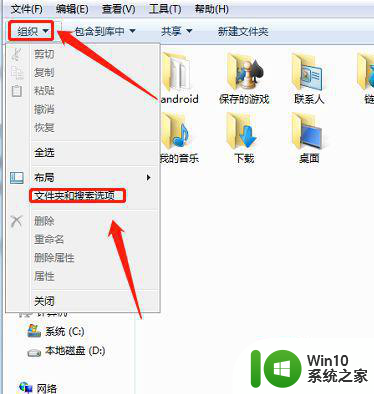
2、接着我们需要点击查看的按钮,下滑,找到隐藏文件和文件夹的选项,点击下方的显示隐藏的文件、文件夹和驱动器。点击应用按钮后关闭。
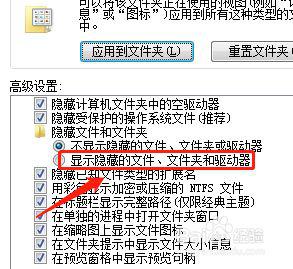
3、这时候我们可以看到文件夹中多了一个文件,我们需要选中该文件,右击选择属性,点击属性打开。
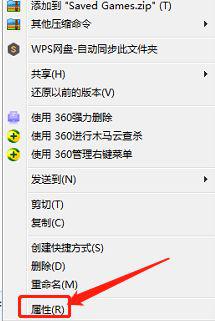
4、在新弹出的页面中,我们需要找到属性值,将隐藏属性取消,点击确定,这样隐藏的文件就会显示出来了。
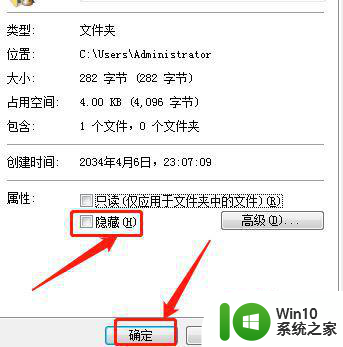
以上就是windows10打开u盘显示文件夹为空如何处理的全部内容,有遇到这种情况的用户可以按照小编的方法来进行解决,希望能够帮助到大家。
windows10打开u盘显示文件夹为空如何处理 windows10打开u盘显示文件夹为空怎么办相关教程
- win10U盘显示不了文件夹如何解决 windows10插U盘文件夹不显示怎么办
- win10chm文件打开空白怎么办 win10chm文件打开显示空白如何修复
- windows10怎样显示隐藏的文件夹 windows10如何查看隐藏文件夹
- win10文件夹删除不了显示其他程序中打开解决方法 Win10文件夹删除不了显示其他程序中打开怎么办
- w10电脑打开文件夹提示“正在处理它”要怎么修复 w10电脑打开文件夹提示“正在处理它”如何解决
- win10文件夹删不掉显示有文件打开怎么办 win10文件夹删除不了显示有文件被占用
- windows10开启文件夹提示您没有权限访问如何解决 windows10开启文件夹提示您没有权限访问怎么办
- win10删除文件夹时显示在另一程序打开怎么办 win10删除文件夹时提示文件夹正在被其他程序使用怎么解决
- w10 文件夹里的exe文件不显示图标的详细处理方法 Windows10文件夹中exe文件无图标如何解决
- winds10电脑插入u盘有些文件不显示解决方法 windows10电脑插入u盘部分文件不显示怎么办
- window10选中图片文件夹不提示像素怎么办 Windows10如何显示图片文件夹中的像素信息
- windows10打开u盘提示计算机限制被取消的解决步骤 Windows10打开U盘提示计算机限制被取消怎么办
- win10玩只狼:影逝二度游戏卡顿什么原因 win10玩只狼:影逝二度游戏卡顿的处理方法 win10只狼影逝二度游戏卡顿解决方法
- 《极品飞车13:变速》win10无法启动解决方法 极品飞车13变速win10闪退解决方法
- win10桌面图标设置没有权限访问如何处理 Win10桌面图标权限访问被拒绝怎么办
- win10打不开应用商店一直转圈修复方法 win10应用商店打不开怎么办
win10系统教程推荐
- 1 win10桌面图标设置没有权限访问如何处理 Win10桌面图标权限访问被拒绝怎么办
- 2 win10关闭个人信息收集的最佳方法 如何在win10中关闭个人信息收集
- 3 英雄联盟win10无法初始化图像设备怎么办 英雄联盟win10启动黑屏怎么解决
- 4 win10需要来自system权限才能删除解决方法 Win10删除文件需要管理员权限解决方法
- 5 win10电脑查看激活密码的快捷方法 win10电脑激活密码查看方法
- 6 win10平板模式怎么切换电脑模式快捷键 win10平板模式如何切换至电脑模式
- 7 win10 usb无法识别鼠标无法操作如何修复 Win10 USB接口无法识别鼠标怎么办
- 8 笔记本电脑win10更新后开机黑屏很久才有画面如何修复 win10更新后笔记本电脑开机黑屏怎么办
- 9 电脑w10设备管理器里没有蓝牙怎么办 电脑w10蓝牙设备管理器找不到
- 10 win10系统此电脑中的文件夹怎么删除 win10系统如何删除文件夹
win10系统推荐
- 1 戴尔笔记本ghost win10 sp1 64位正式安装版v2023.04
- 2 中关村ghost win10 64位标准旗舰版下载v2023.04
- 3 索尼笔记本ghost win10 32位优化安装版v2023.04
- 4 系统之家ghost win10 32位中文旗舰版下载v2023.04
- 5 雨林木风ghost win10 64位简化游戏版v2023.04
- 6 电脑公司ghost win10 64位安全免激活版v2023.04
- 7 系统之家ghost win10 32位经典装机版下载v2023.04
- 8 宏碁笔记本ghost win10 64位官方免激活版v2023.04
- 9 雨林木风ghost win10 64位镜像快速版v2023.04
- 10 深度技术ghost win10 64位旗舰免激活版v2023.03